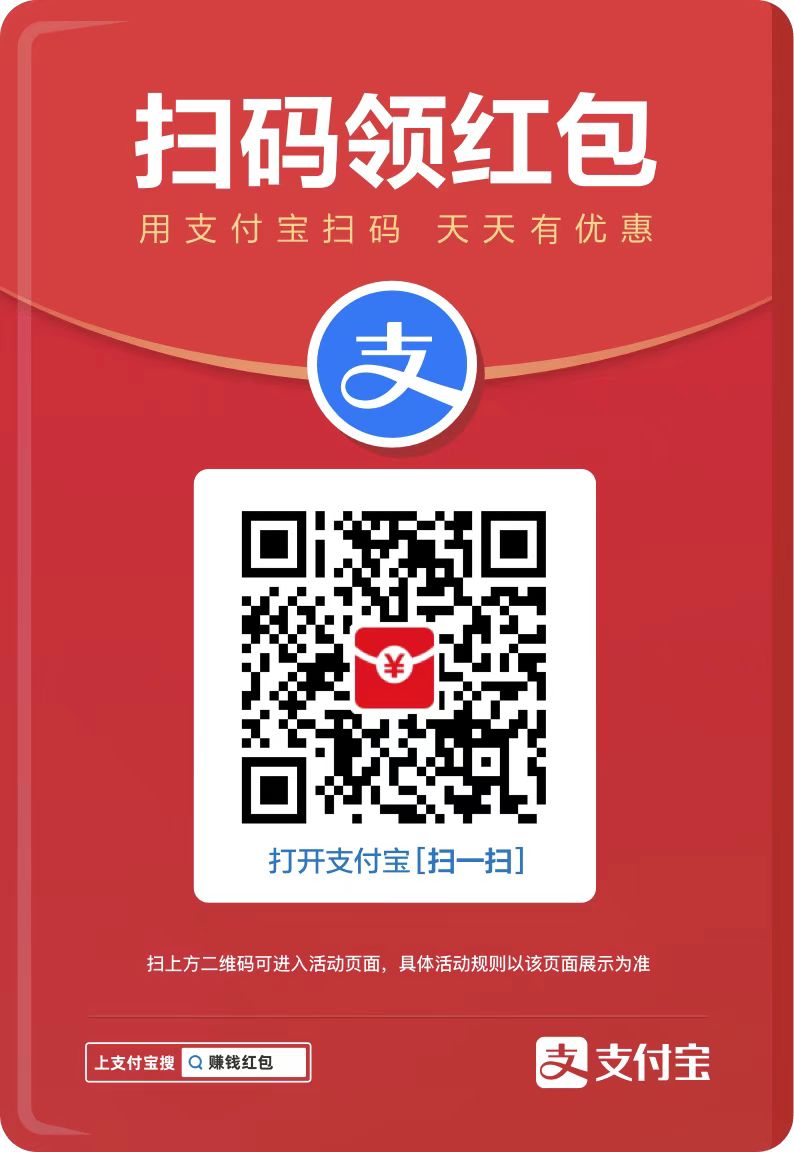Win11怎么查看共享文件?共享的文件多了,时间一长,如果想查看已共享的文件有哪些,是件不容易的事情,下面我们就来看看Win11查看共享文件方法。
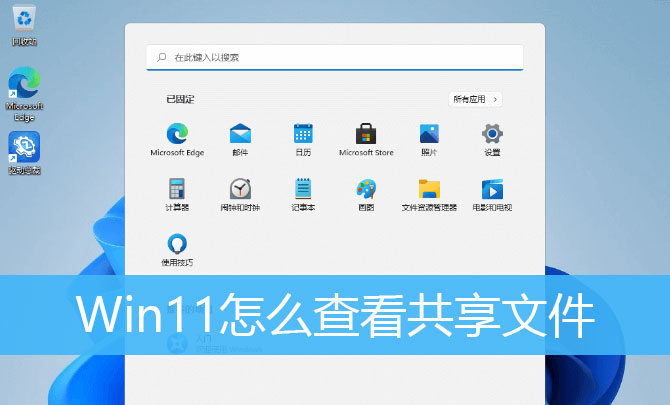
Win11查看共享文件
1、桌面空白处点击右键,在打开的菜单项中,选择Open in Windows Terminal;

2、输入 net share /?命令,可以查看 net share 命令参数的使用方法;
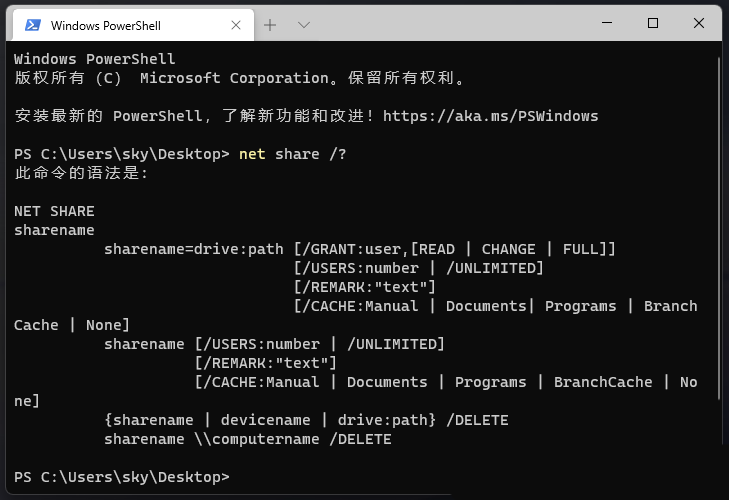
3、输入 net share 命令,可以查看所有已共享资源;
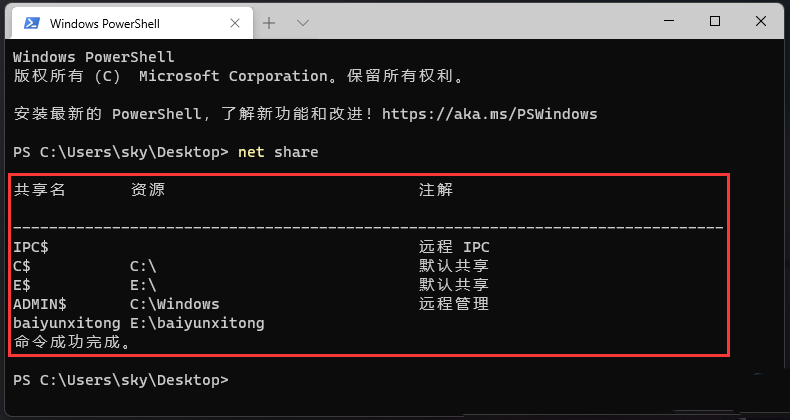
不想用命令的用户,也可以在计算机管理中查看共享的文件有哪些

Win11共享文件夹设置
步骤一:
1、右键需要共享的文件夹,在打开的菜单项中,选择属性;
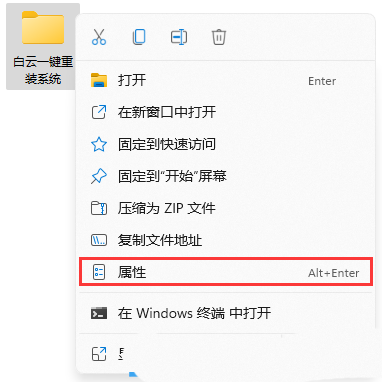
2、文件夹属性窗口,切换到共享选项卡,然后点击高级共享(设置自定义权限,创建多个共享,并设置其他高级共享选项);
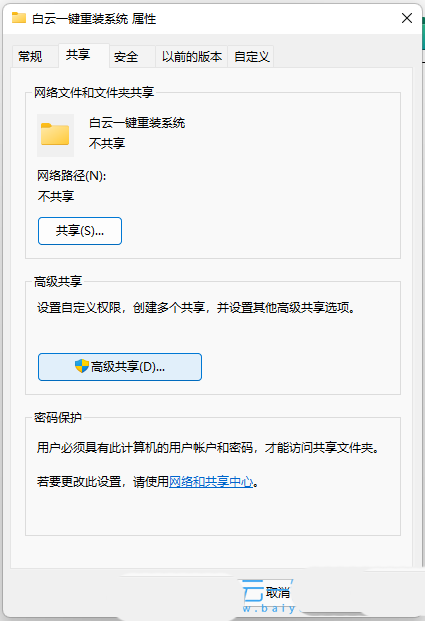
3、高级共享窗口,勾选共享此文件夹;
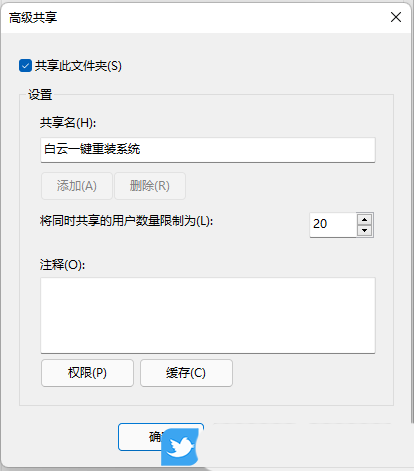
4、文件夹权限设置,确保Everyone的读取权限是允许的,这时候,共享设置就完成了;
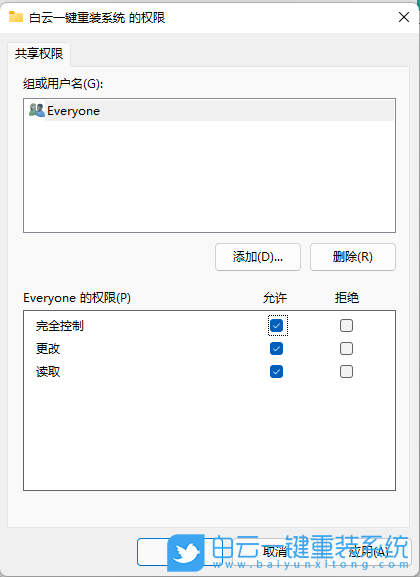
步骤二:
1、按 Win + S 组合键,或点击任务栏上的搜索图标,在打开的Windows 搜索,顶部搜索框输入控制面板,然后点击打开系统给出的最佳匹配控制面板应用;
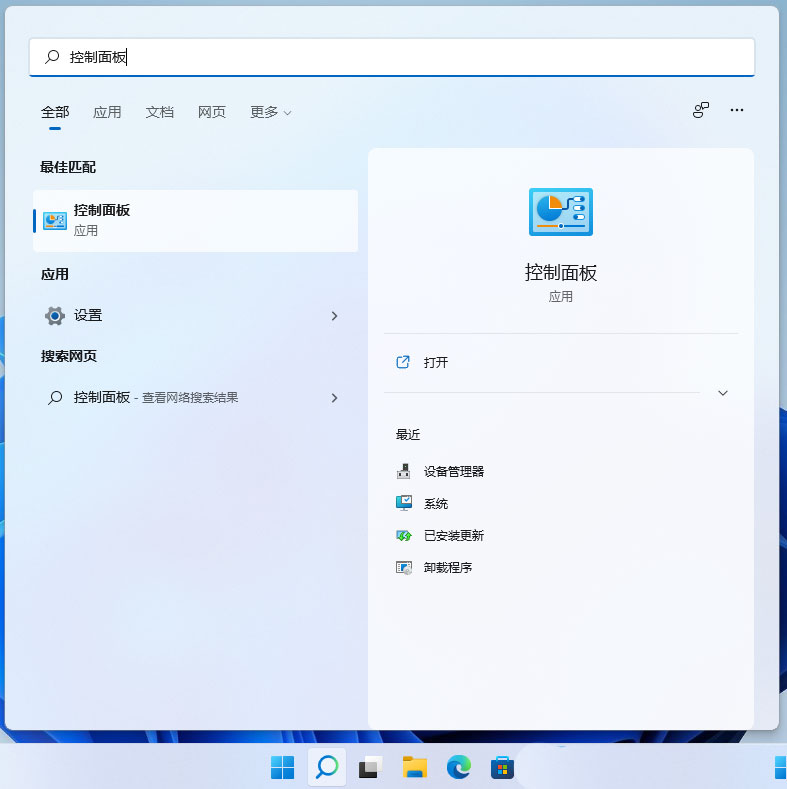
2、控制面板窗口,类别查看方式下,点击卸载程序;
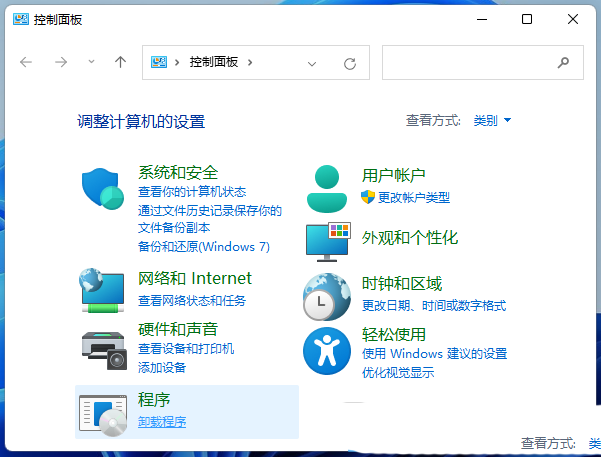
3、程序和功能窗口,左侧边栏,点击启用或关闭 Windows 功能;
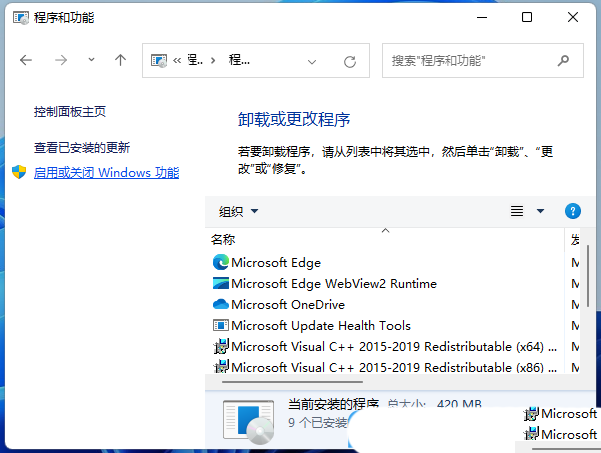
4、Windows 功能,启用或关闭 Windows 功能,若要启用一种功能,请选择其复选框。若要关闭一种功能,请清除其复选框。填充的框表示仅启用该功能的一部分,找到并勾选SMB 1.0/CIFS文件共享支持,这时候我们只需要耐心等待该功能完成安装即可;
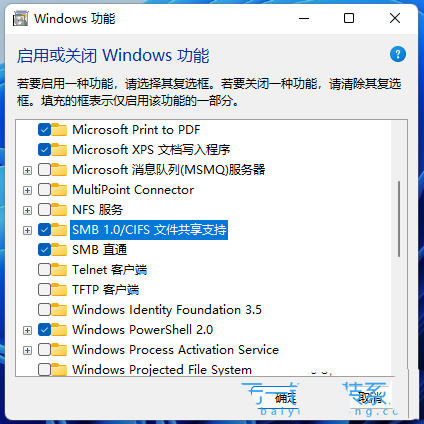
以上就是Win11系统查看共享资源的技巧,希望大家喜欢,请继续关注。
相关推荐:
Win11局域网共享权限在哪里设置? Win11高级共享的设置技巧
Win11关闭密码保护共享关不了怎么办? Win11密码共享保护关闭不了的解决办法
 r515.cn
r515.cn